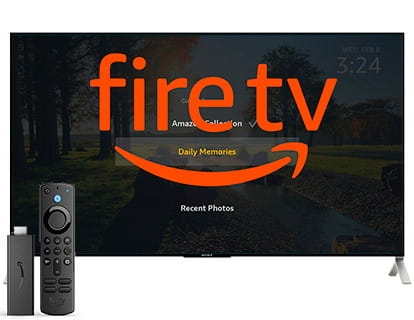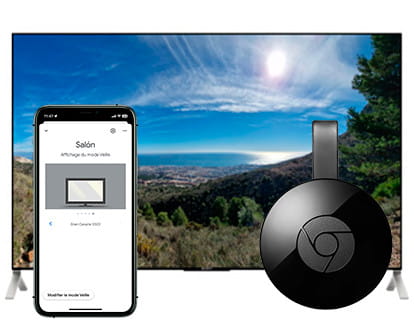Proyectar imagen en televisor

Compartir la pantalla en televisor (Screen mirroring)
Última actualización: octubre 3, 2023
Screen mirroring o espejo de pantalla es una función para ver en el televisor la pantalla de un teléfono móvil, ordenador o tableta, es decir se muestra exactamente lo mismo que se ve en el dispositivo móvil o PC.
Existen aplicaciones que no disponen de la opción de enviar el contenido al televisor como por ejemplo Instagram, TikTok, Facebook, etc. En estos casos es necesario hacer espejo de la pantalla del dispositivo móvil para poder ver el contenido en el televisor.
En los dispositivos antiguos de Samsung existía una opción llamada Samsung Smart View que ha sido descontinuada.
Miracast
Miracast es otro protocolo usado por ejemplo en televisores de la marca LG para reflejar la pantalla de un dispositivo en el televisor, un problema de este sistema es que debes dejar encendida la pantalla del dispositivo móvil para poder ver un vídeo, serie o película en el televisor ya que, al apagar la pantalla de por ejemplo tu teléfono móvil de dejará de reproducir el vídeo.
La ventaja de este sistema es que es multiplataforma al contrario que AirPlay de Apple o Google Cast, sin embargo muchos fabricantes están retirando el soporte a esta plataforma debido a los problemas comentados anteriormente.
Si tu teléfono móvil, tablet o ordenador no dispone de Miracast puedes descargar una aplicación desde la tienda de aplicaciones que haga esta función, simplemente busca “miracast” o “screen mirroring” e instala la aplicación que tenga mejores valoraciones.
Google Cast
Desde cualquier dispositivo Android o Apple e incluso desde un ordenador se puede reflejar la pantalla en un televisor con Chromecast usando la aplicación Home de Google.
Si no dispones de esta aplicación podrás descargarla desde la tienda de aplicaciones de tu dispositivo, ya sea Play Store o App Store y en el caso de un PC usaremos Google Chrome para hacer espejo de la pantalla en un televisor.
En dispositivos Android e iOS abre Google Home, verás el dispositivo Chromecast, pulsa sobre el icono.
En la parte inferior de la pantalla verás un botón “Enviar mi pantalla” pulsa para enviar el contenido de la pantalla al televisor.
Solicitará permiso para enviar y proyectar la imagen del dispositivo en el Chromecast o Android TV, pulsa sobre “Enviar pantalla”.
A partir de ahora verás el reflejo de la pantalla en el televisor, al igual que con Miracast si apagas la pantalla del teléfono o tableta se dejará de mostrar la imagen por lo que debe permanecer encendida.
Para detener el envío pulsa sobre “Detener proyección”.
Duplicar la pantalla desde un ordenador
Desde un ordenador se puede duplicar la pantalla en un televisor desde el navegador Chrome, para hacerlo pulsamos sobre los tres puntos verticales en la parte superior derecha del navegador Chrome, pulsamos sobre “Enviar”, el navegador comenzará a buscar pantallas, televisores o Chromecast conectados a la misma red Wifi y aparecerán listados.
Pulsa sobre el dispositivo en el que quieres hacer el duplicado o reflejo de pantalla y en un instante tendrás la imagen reflejada en ese aparato.
Preguntas y respuestas de los usuarios sobre "Compartir o duplicar la imagen en televisor"
Aún no existen preguntas sobre "Compartir o duplicar la imagen en televisor", puedes escribir la primera.